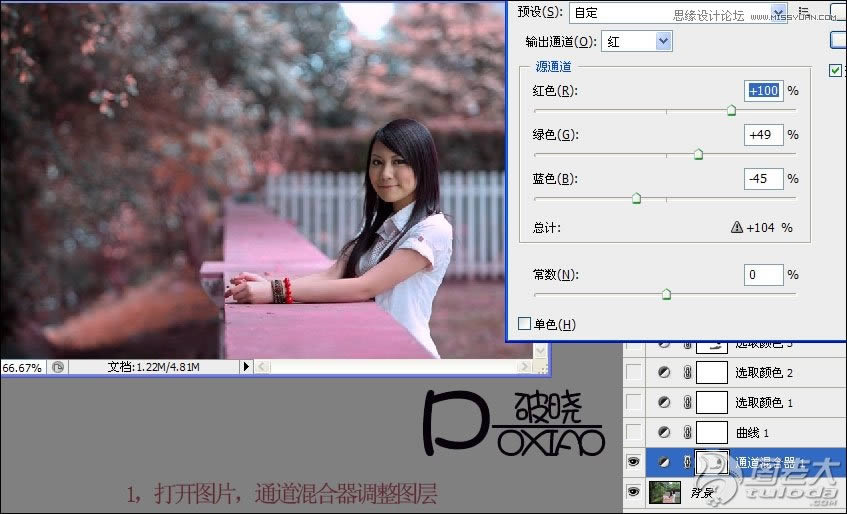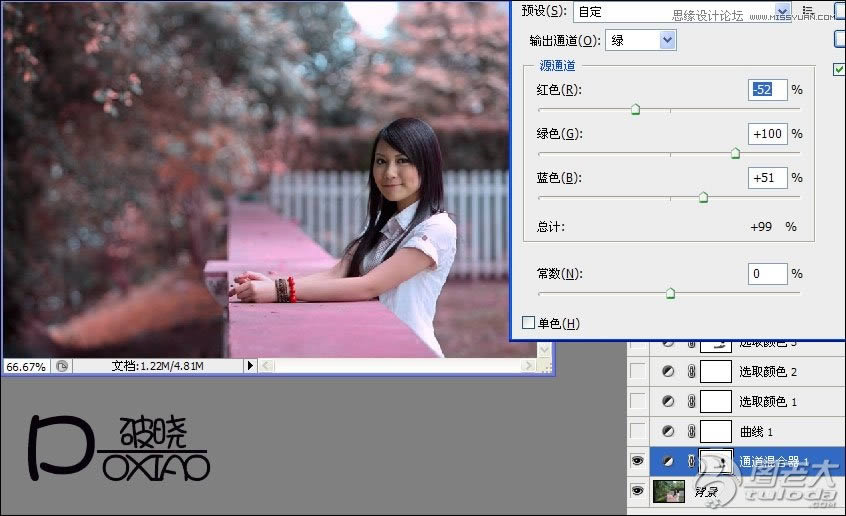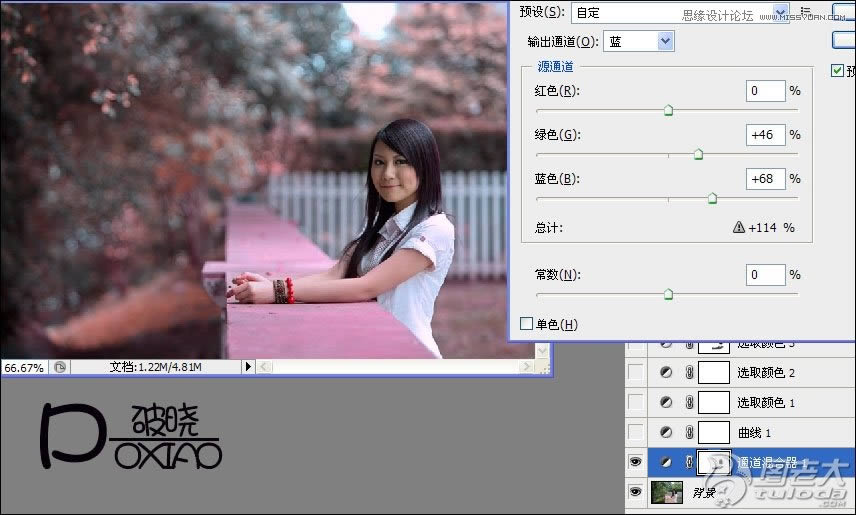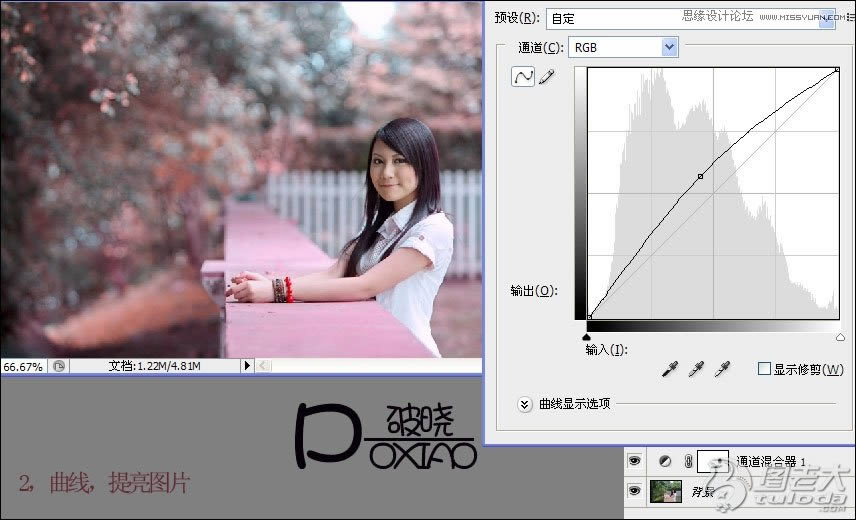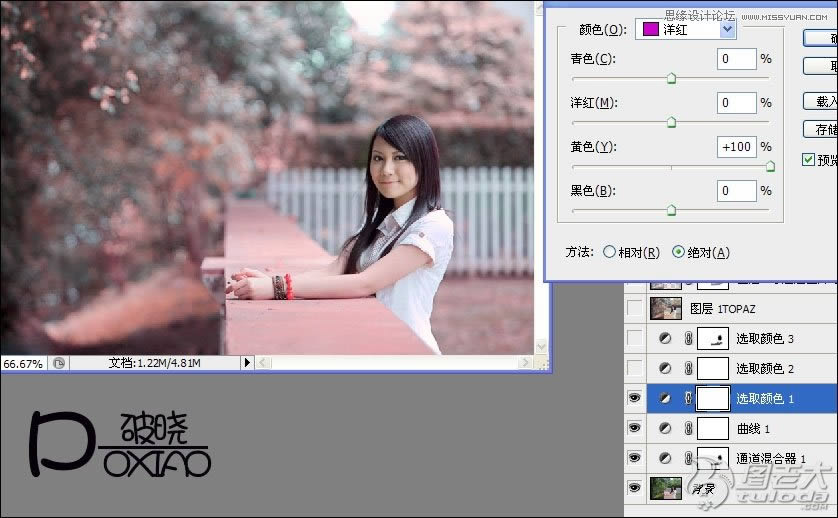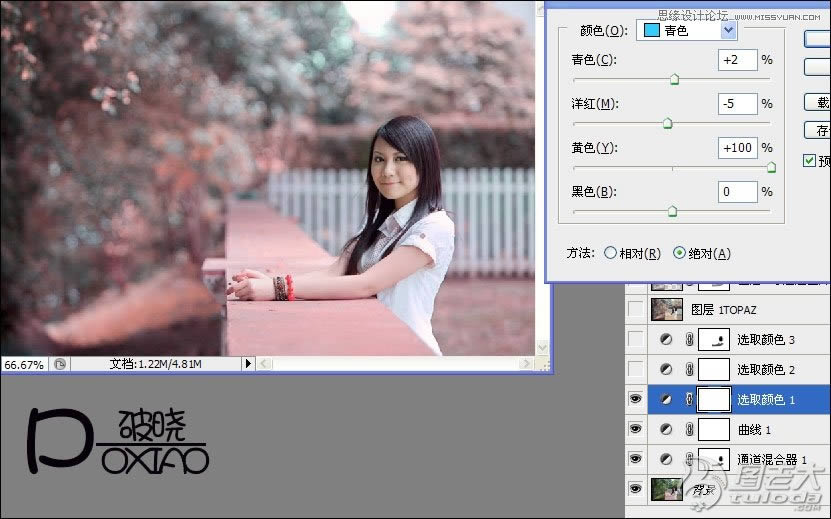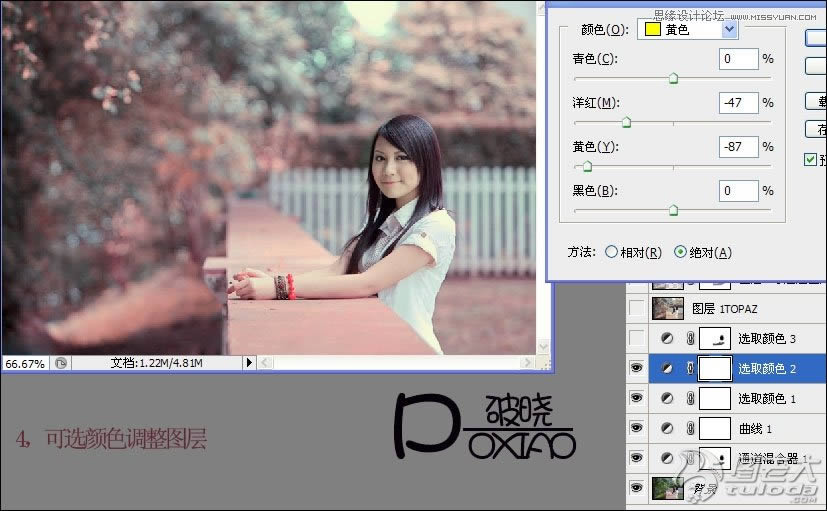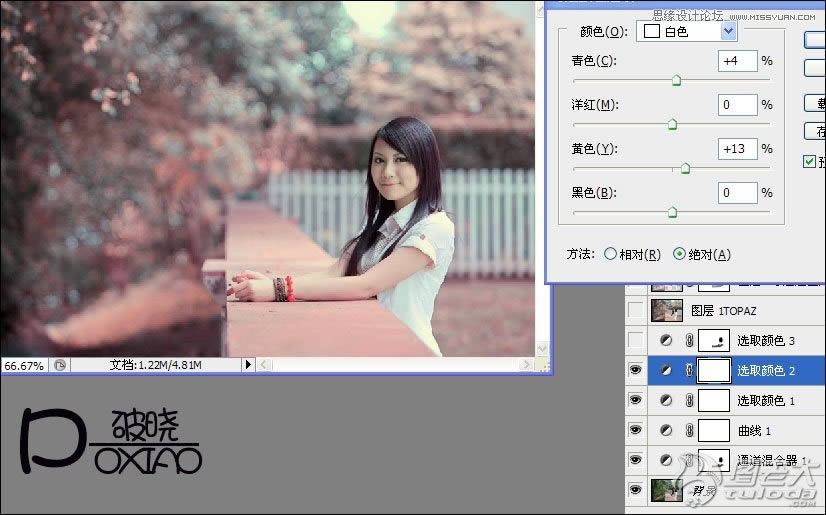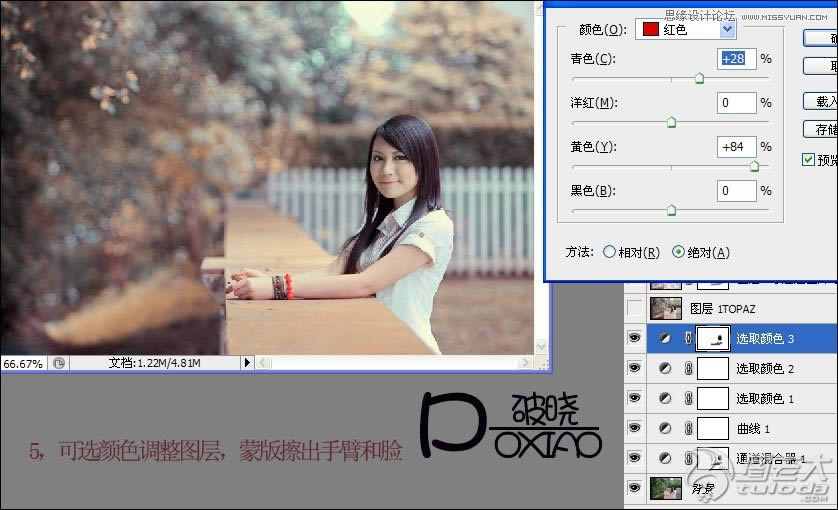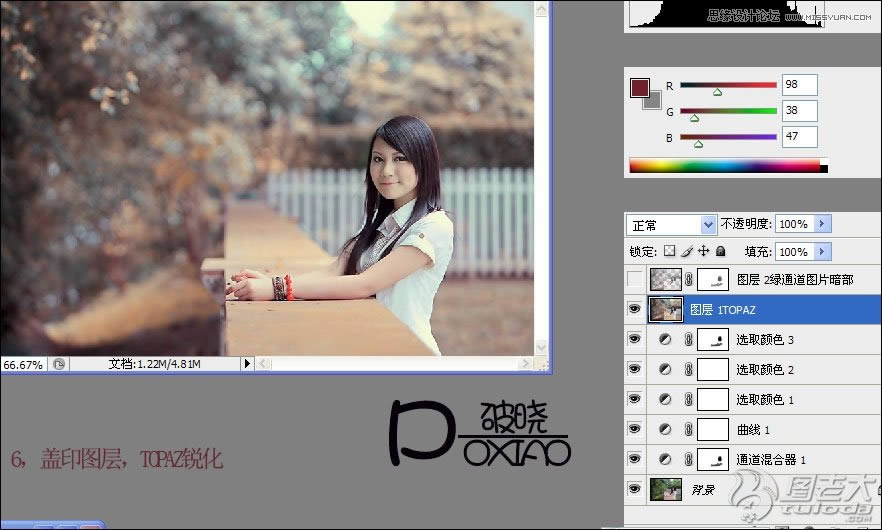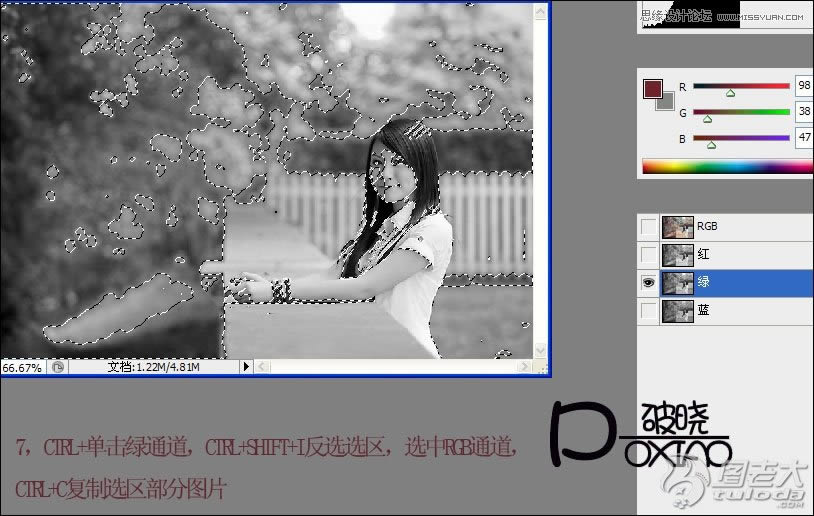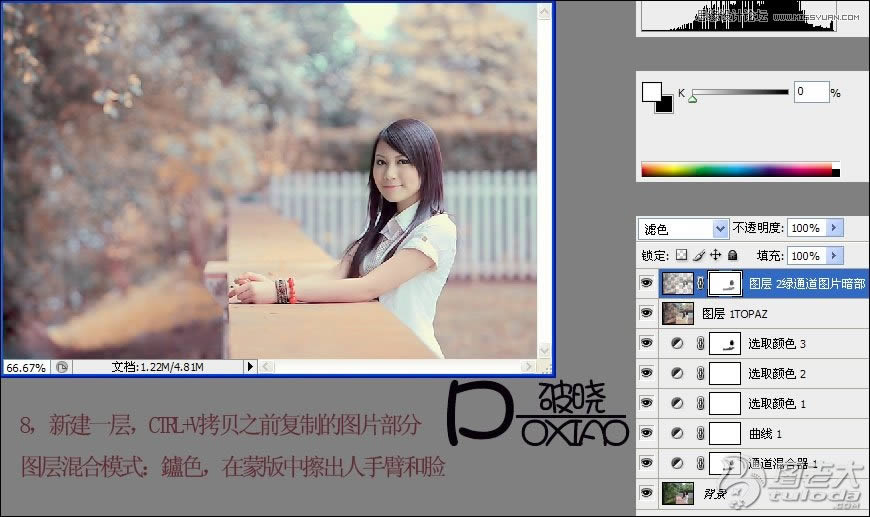PS怎么调制色彩斑斓树林背景女生照片
发表时间:2024-05-06 来源:明辉站整理相关软件相关文章人气:
[摘要]本教程主要使用Photoshop调出外景人像唯美的日系暖色效果,这种柔美的暖色效果非常的漂亮,喜欢的朋友跟着教程一起来学习吧。效果图: 原图 1、打开图片,用通道混合器调整,如下: 2、曲线提亮 3、调整可选颜色 4、还是可选颜色 5、可选颜色,用蒙版擦出皮肤的部分 6、盖印图层,TOPA...
本教程主要使用Photoshop调出外景人像唯美的日系暖色效果,这种柔美的暖色效果非常的漂亮,喜欢的朋友跟着教程一起来学习吧。
效果图:

原图

1、打开图片,用通道混合器调整,如下:
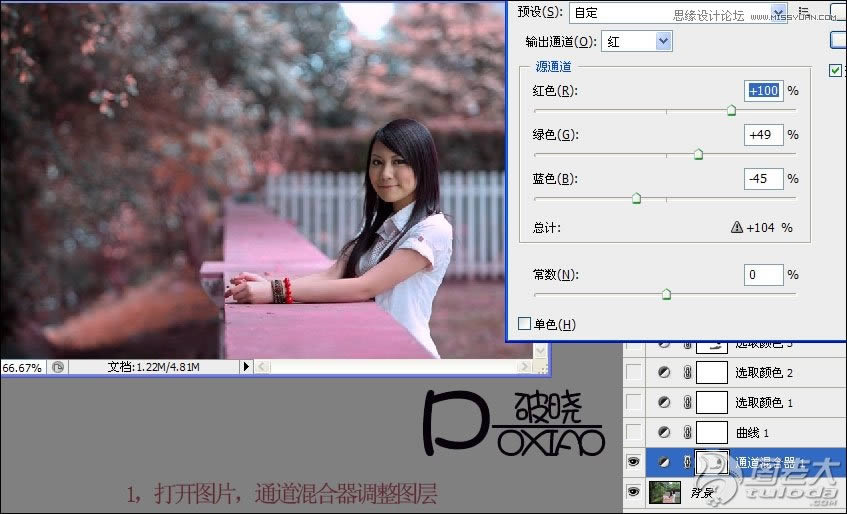
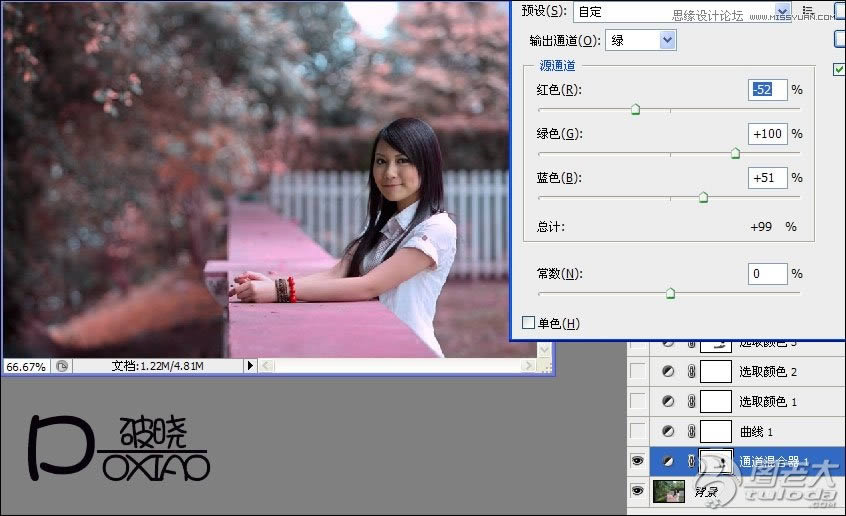
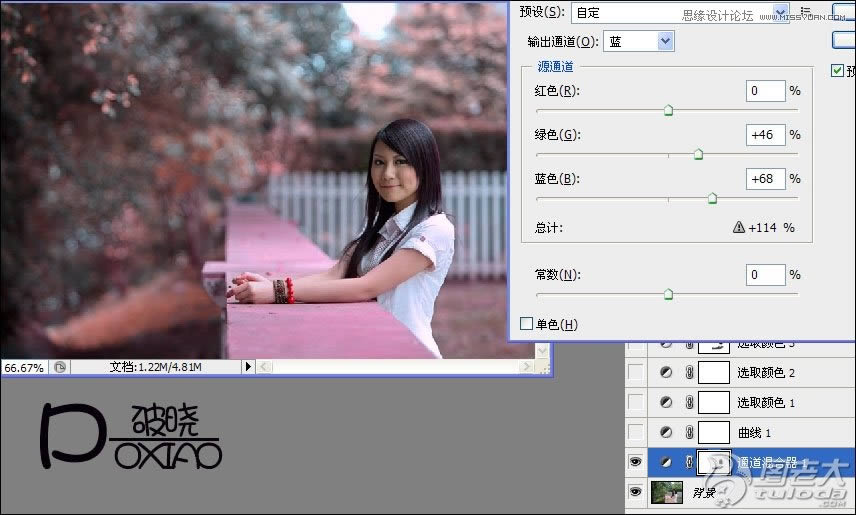
2、曲线提亮
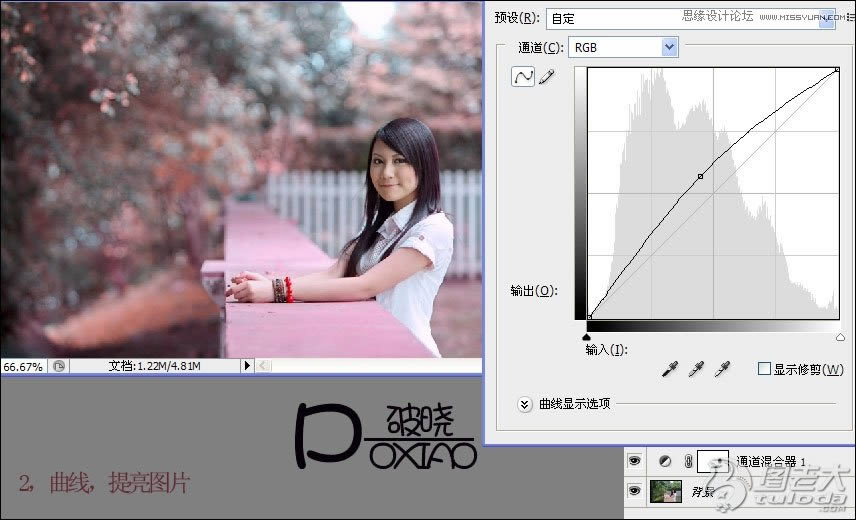
3、调整可选颜色
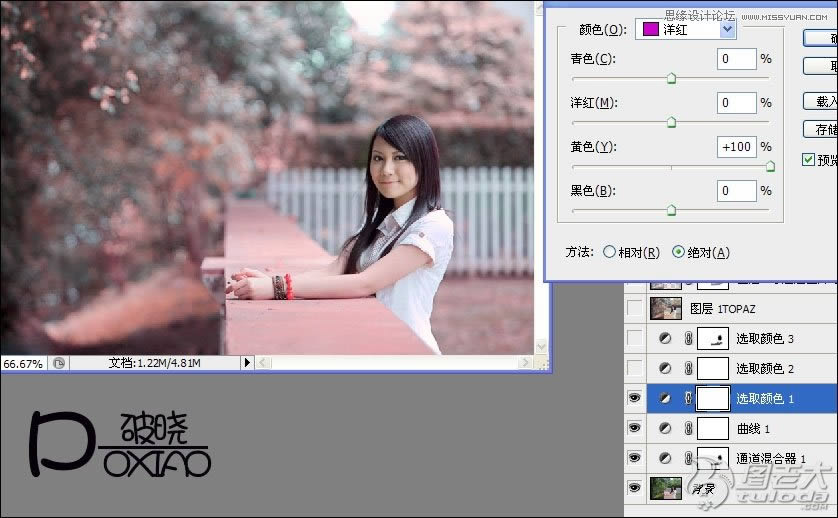
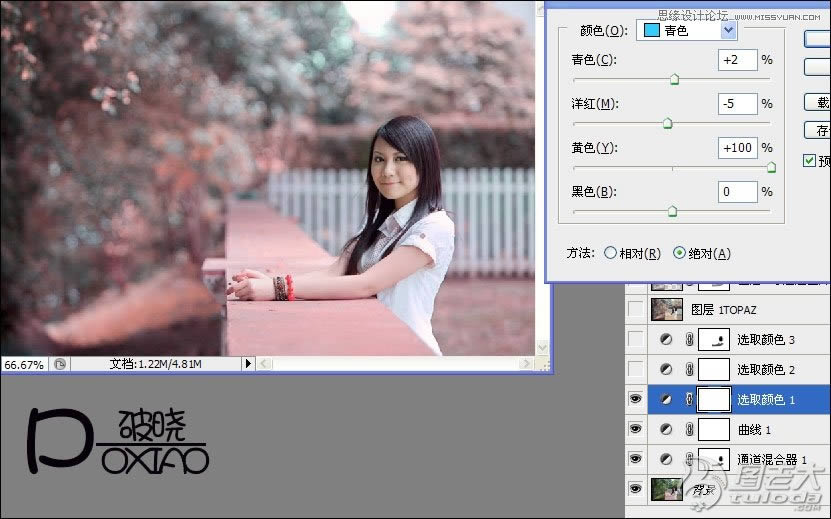
4、还是可选颜色
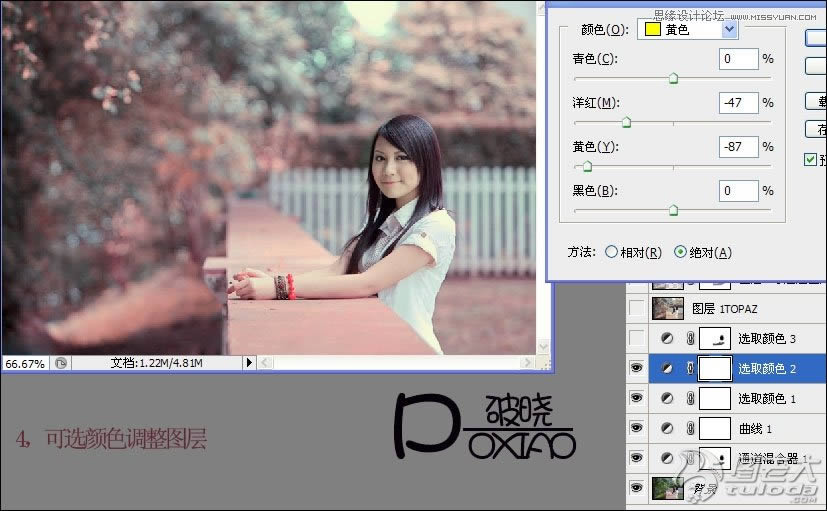
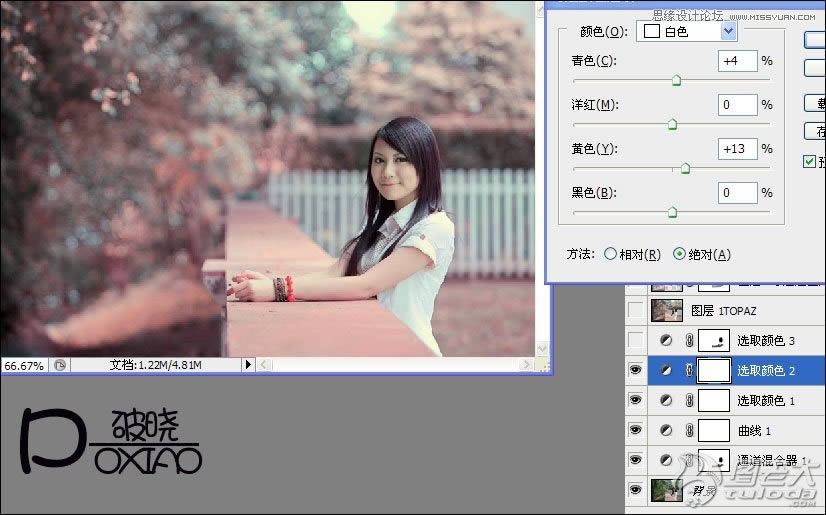
5、可选颜色,用蒙版擦出皮肤的部分
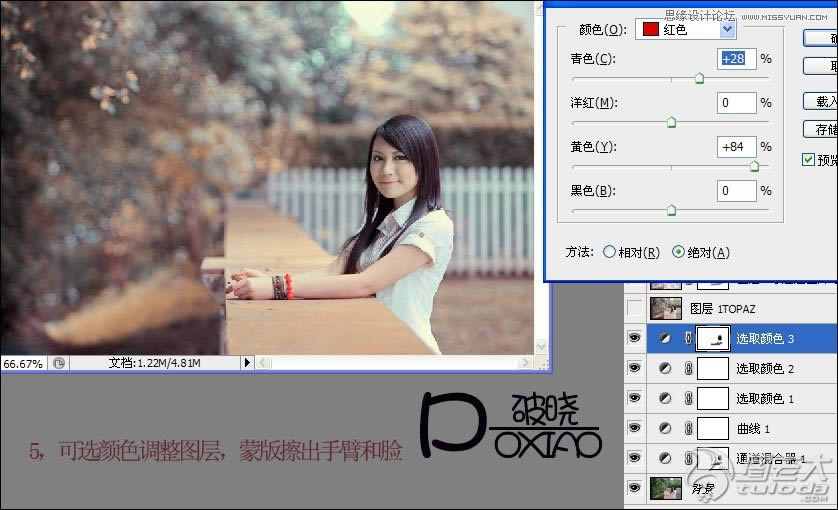
6、盖印图层,TOPAZ锐化。
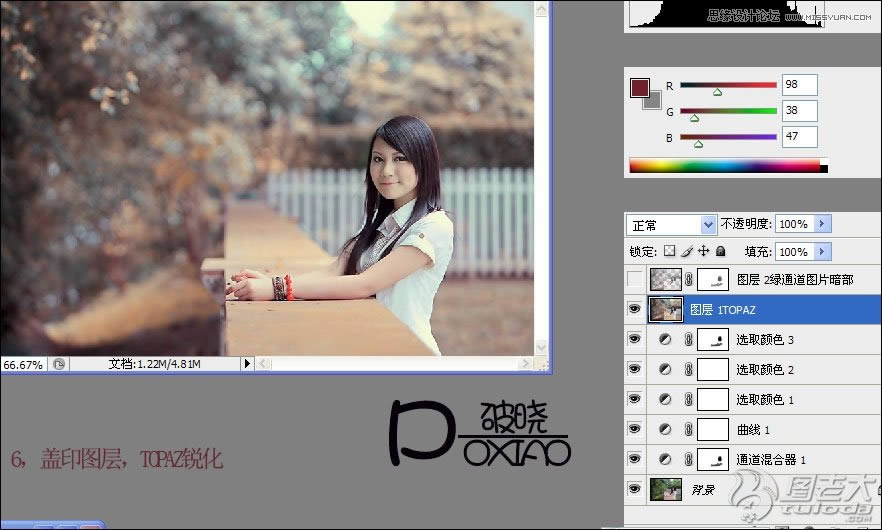
7、按CTRL键+单击绿通道,CTRL+SHIFT+I反选,点击RGB通道,CTRL+C复制。
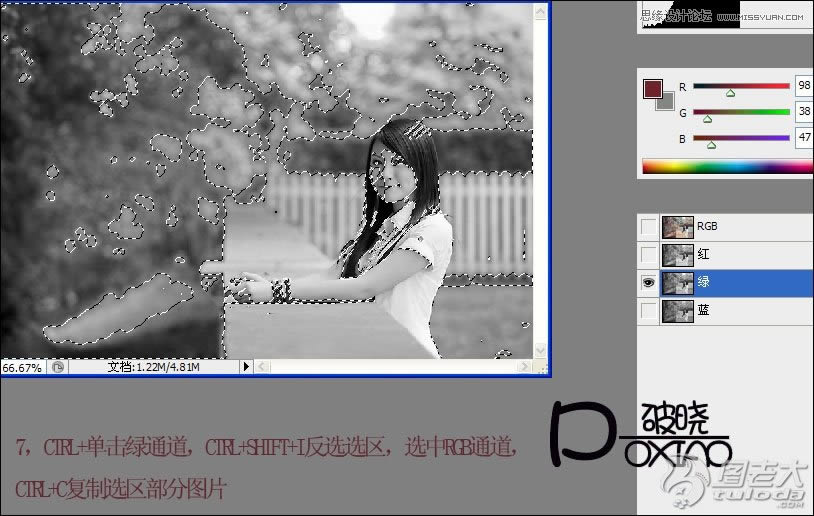
8、回到图层面板,新建一层,CTRL+V粘贴复制的选区,图层混合模式:滤色,再将人物的皮肤部分擦出,就完成了!
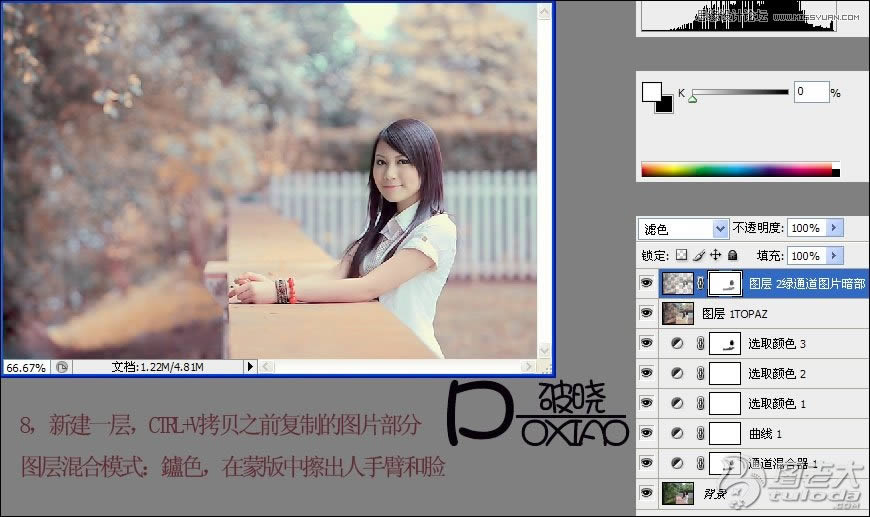

Photoshop默认保存的文件格式,可以保留所有有图层、色版、通道、蒙版、路径、未栅格化文字以及图层样式等。